修改window 20xx远程桌面端口
修改windows 2012/win8、win7远程桌面连接默认端口的方法 来源:互联网 作者:佚名 时间:2014-06-12 13:57
远程桌面连接服务基于端口3389,入侵者一般先扫描主机开放端口,一旦发现其开放了3389端口,就会进行下一步的入侵,所以我们只需要修改该务默认端口就可以避开大
远程桌面连接服务基于端口3389,入侵者一般先扫描主机开放端口,一旦发现其开放了3389端口,就会进行下一步的入侵,所以我们只需要修改该务默认端口就可以避开大多数入侵者的耳目。
修改windows 2012/win8、win7远程桌面连接默认端口一般需要修改四个地方,见下文标注***的地方,详细介绍如下:
步骤:打开“开始→运行”,输入“regedit”,打开注册表,进入以下路径:
[HKEY_LOCAL_MACHINE/SYSTEM/CurrentControlSet/Control/Terminal Server/Wds/rdpwd/Tds/tcp],看见PortNamber值了吗?其默认值是3389,修改成所希望的端口即可,例如8080,注意使用十进制。见下图:
再打开[HKEY_LOCAL_MACHINE/SYSTEM/CurrentControlSet/Control/Terminal Server/WinStations/RDP-Tcp],将PortNumber的值(默认是3389)修改成端口8080,注意使用十进制。 网上很多教程到此就结束了。的确,如果是XP或2003系统,这样客户端就可以通过8080端口进行远程桌面连接。但是,,在Vista和Win 7下,光修改以上两处的端口为8080,

客户端是无法进行远程桌面连接的。究其原因,原来Vista和Win 7加强了自带防火墙的功能。下面是一张已经将远程桌面的本地端口修改为8080后的截图,原本默认本地端口为3389:
从入站规则里的防火墙策略里,如果不手动修改防火墙策略的端口为8080,是不能发现有任何一条防火墙策略的本地端口为8080的。也就是说,在入站规则里,如果不开启对8080端口的放行,防火墙会默认拒绝外界访问8080端口,这也是客户端不能成功进行远程桌面连接的原因。
入站规则里的远程桌面策略默认是不能修改的,所以只有通过修改注册表的方式来修改防火墙策略。打开[HKEY_LOCAL_MACHINE/SYSTEM/CurrentControlSet/services/SharedAccess/Defaults/FirewallPolicy/FirewallRules],将RemoteDesktop-In-TCP的值中包含3389的数据改成8080,并保存。
再打开[HKEY_LOCAL_MACHINE/SYSTEM/CurrentControlSet/services/SharedAccess/Parameters/FirewallPolicy/FirewallRules],将RemoteDesktop-In-TCP的值中包含3389的数据改成8080,并保存。
修改完毕,重新启动电脑才会生效,那么以后远程登录的时候使用端口8080就可以了。 具体的访问的方法是IP:端口号,如192.168.100.100:8080,如下图:

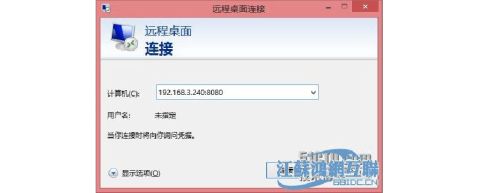
第二篇:修改远程桌面服务的默认端口
修改远程桌面服务的默认端口
大家应该知道远程桌面连接默认使用的端口是3389,一旦公司在服务器或路由器上将3389端口进行了封锁,我们就没有一点办法了。其实远程桌面的使用端口是可以进行修改的,我们可以修改为公司没有禁止的端口,如21或80等。这样就可以再次轻松管理远程计算机了。将3389端口修改为80端口的方法如下:
第一步:在远程计算机(即被访问的计算机)上通过任务栏的“开始->运行->输入regedit”,打开注册表编辑器。
第二步:在注册表中找到Hkey_local_machine\system\currentcontrolset\control\terminal server\wds\repwd\tds\tcp,将其下的portnumber值从3389修改为80,注意10进制和16进制数字的区别。
第三步:还需要在注册表中找到hkey_local_machine\system\currentcontrolset\
control\terminal server\WINSTATIONS\RDP-TCP,将其下的portnumber值从3389修改为80,同样注意10进制和16进制数字的区别。全部修改后重新启动计算机就完成了被访问计算机上的设置。
第四步:这样我们就可以在网络中任意一台安装了远程桌面登录器的计算机上连接刚刚设置的计算机了,使用的端口是80端口。值得注意的是在输入被访问计算机IP地址时需要使用类似ip:80的形式。
Windows 2000系统中的远程终端服务是一项功能非常强大的服务,同时也成了入侵者长驻主机的通道,入侵者可以利用一些手段得到管理员账号和密码并入侵主机。下面,我们来看看如何通过修改默认端口,防范黑客入侵。
众所周知,远程终端服务基于端口3389。入侵者一般先扫描主机开放端口,一旦发现其开放了3389端口,就会进行下一步的入侵,所以我们只需要修改该务默认端口就可以避开大多数入侵者的耳目。
步骤:打开“开始→运行”,输入“regedit”,打开注册表,进入以下路径:
[HKEY_LOCAL_MACHINE\SYSTEM\
CurrentControlSet\Control\Terminal Server\
Wds\rdpwd\Tds\tcp],看见PortNamber值了吗?其默认值是3389,修改成所希望的端口即可,例如6111。
再打开[HKEY_LOCAL_MACHINE\
SYSTEM\CurrentContro1Set\Control\Tenninal Server\WinStations\RDP\Tcp],将PortNumber的值(默认是3389)修改成端口6111。
修改完毕,重新启动电脑,以后远程登录的时候使用端口6111就可以了。
你服务器是不是会被别人扫描到 3389 开放呢?接着就担心密码爆破了吧.
呵呵.教你如何更改远程桌面端口.迷惑扫描者.
比如.把 3389 改为1433.这样扫描你主机的人会认为你主机有 ms sqlserver. 也许就下大力气去从sql入手渗透你主机了.
这样.逗人玩不是很开心嘛
hoho.下面开始喽.看仔细了.
修改注册表.
开始--运行--regedit
依次展开 HKEY_LOCAL_MACHINE/SYSTEM/CURRENTCONTROLSET/CONTROL/
TERMINAL SERVER/WDS/RDPWD/TDS/TCP
右边键值中 PortNumber 改为你想用的端口号.注意使用十进制(例 1234 )
HKEY_LOCAL_MACHINE/SYSTEM/CURRENTCONTROLSET/CONTROL/TERMINAL SERVER/ WINSTATIONS/RDP-TCP/
右边键值中 PortNumber 改为你想用的端口号.注意使用十进制(例 1234 )
修改完毕.重新启动服务器.设置生效.
这样.使用MICROSOFT_TERMINALSERVER_CLIENT连接的时候.
就应该填写 IP:1234
即 ip 后面跟冒号和端口号.
也可以使用 MICROSOFT_TERMINALSERVER_CLIENT 生成一个xx.rdp 的远程连接文件. 使用记事本打开xx.rdp.在最后加一行 server port :i: 1234
然后下次连接的时候.可以直接使用 MICROSOFT_TERMINALSERVER_CLIENT 打开 xx.rdp 文件即可自动连接.
第一步:在远程计算机(即被访问的计算机)上通过任务栏的“开始->运行->输入regedit”,打开注册表编辑器。
第二步:在注册表中找到Hkey_local_machine\system\currentcontrolset\control\terminal server\wds\repwd\tds\tcp,将其下的portnumber值从3389修改为80,注意10进制和16进制数字的区别。 第三步:还需要在注册表中找到hkey_local_machine\system\currentcontrolsetcontrol\terminal server\WINSTATIONS\
RDP-TCP,将其下的portnumber值从3389修改为80,同样注意10进制和16进制数字的区别。全部修改后重新启动计算机就完成了被访问计算机上的设置。
第四步:这样我们就可以在网络中任意一台安装了远程桌面登录器的计算机上连接刚刚设置的计算机了,使用的端口是80端口。值得注意的是在输入被访问计算机IP地址时需要使用类似ip:80的形式。
修改3389端口:
1、第一处
运行RegEdit,打开注册表编辑器。找到
[HKEY_LOCAL_MACHINE\SYSTEM\CurrentControlSet\Control\Terminal Server\Wds\rdpwd\Tds\tcp],看到右边的 PortNumber 了吗?在十进制状态下改成你想要的端口号吧,比如 7126 之类的,只要不与其它冲突即可。
2、第二处
运行RegEdit,打开注册表编辑器。找到HKEY_LOCAL_MACHINE\SYSTEM\CurrentControlSet\Control\Terminal Server\WinStations\RDP-Tcp,方法同上,记得改的端口号和上面改的一样就行了。
注意:改了端口,记得防火墙里要开你新设置的端口哦,不然就进不去了!
-
Windows20xx下远程桌面的端口号更改
Windows20xx下远程桌面的端口号更改win20xx远程桌面端口默认是用的是3389端口但是由于安全考虑经常我们安装好系统后…
-
Windows7远程桌面端口
修改Windows7远程桌面端口Windows7VistaXP20xx等系统中的远程终端服务是一项功能非常强大的服务同时也成了入侵…
-
更改windows远程桌面端口
远程桌面连接终端服务默认端口为3389为防止他人进行恶意连接或是需要多个连接时就需要对默认端口进行更改对此可打开注册表编辑器依次展…
-
正确修改windowsServer20xx远程桌面端口
正确修改windowsServer20xx远程桌面端口WINDOWS远程默认端口3389的正确修改方式很多朋友在使用WINDOWS…
-
Windows修改远程桌面端口
远程桌面服务所使用的通信协议是Microsoft定义RDPReliableDataProtocol协议RDP协议的TCP通信端口号…
-
Windows20xx下远程桌面的端口号更改
Windows20xx下远程桌面的端口号更改win20xx远程桌面端口默认是用的是3389端口但是由于安全考虑经常我们安装好系统后…
-
Windows7远程桌面端口
修改Windows7远程桌面端口Windows7VistaXP20xx等系统中的远程终端服务是一项功能非常强大的服务同时也成了入侵…
-
正确修改windowsServer20xx远程桌面端口
正确修改windowsServer20xx远程桌面端口WINDOWS远程默认端口3389的正确修改方式很多朋友在使用WINDOWS…
-
Windows 20xx Server 远程桌面的服务端口
3389端口是Windows20xxServer远程桌面的服务端口通过3389端口入侵系统是所有黑客门的爱通过图形界面我们可以像操…
-
Microsoft Windows Server 20xx 远程桌面登录端口
怎样修改windows20xx的远程桌面端口浏览9938更新20xx08201053标签windows20xx服务器一般都会更改远…
-
修改远程桌面服务的默认端口
修改远程桌面服务的默认端口大家应该知道远程桌面连接默认使用的端口是3389一旦公司在服务器或路由器上将3389端口进行了封锁我们就…